Redirecionamento browse-search.com
Sequestrador de NavegadorTambém conhecido como: Muvic Smartbar (vírus)
Faça uma verificação gratuita e verifique se o seu computador está infectado.
REMOVER AGORAPara usar a versão completa do produto, precisa de comprar uma licença para Combo Cleaner. 7 dias limitados para teste grátis disponível. O Combo Cleaner pertence e é operado por RCS LT, a empresa-mãe de PCRisk.
Instruções de remoção de browse-search.com
O que é browse-search.com?
Browse-search.com é um sequestrador de navegador que se infiltra nos navegadores de Internet do utilizador (Internet Explorer, Google Chrome e Mozilla Firefox) através de descarregamentos de software gratuito. Os redirecionamentos de navegador para o site browse-search.com são causados por uma aplicação potencialmente indesejada, chamada 'Muvic', criada por Pinwid ltd. Os utilizadores de internet muitas vezes instalam o adware Muvic inadvertidamente, sem o seu consentimento, quando descarregam e instalam software gratuito. Na momento da pesquisa, este plugin de navegador era distribuído através de descarregamentos falsos de software gratuito e 'clientes download'. Por exemplo, falsas atualizações Java ou falsas atualizações do navegador de Internet. Após a infiltração bem sucedida, Muvic modifica as configurações de navegador de Internet dos utilizadores atribuindo a página de pesquisa inicial e motor de busca padrão para browse-search.com
Os desenvolvedores deste complemento afirmam que melhora a experiência de navegação na Internet dos utilizadores permitindo zoom de fotos no Facebook, conversão de PDF e ouvir estações de rádio locais. Embora tal funcionalidade possa parecer legítima, os utilizadores de computador devem saber que o Muvic é classificado como adware ou uma aplicação potencialmente indesejada. Este adware que muda as configurações do navegador também é conhecido por controlar a navegação na Internet dos utilizadores e gravação de endereços IP, páginas visitadas, histórico de navegação e outras informações. Esta monitorização pode levar a problemas de privacidade e roubo de identidade. Browse-search.com não é tecnicamente um vírus ou malware, no entanto, é um adware que modifica as configurações do navegador e, portanto, é aconselhável eliminá-lo do(s) seu(s) navegador(s) de Internet.
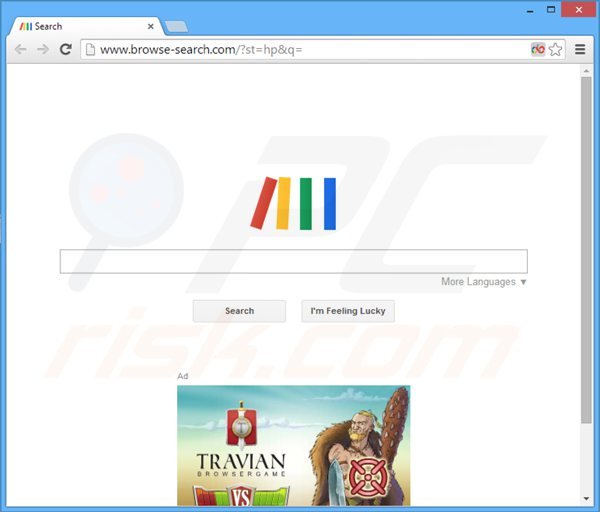
O sequestrador de navegador browse-search.com é similar a outros adware que mudam as configurações do navegador, que se infiltram nos navegadores de Internet através de descarregamentos de software gratuito. Os exemplos incluem searchsun.info, Tika-search.com, Enhanced-search.com e rocket-find.com. O motor de busca de Internet usado por este sequestrador de navegador devolve resultados duvidosos e clicar nestes pode resultar na instalação de adware adicional ou até mesmo infecções por malware. Para evitar a instalação de plug-ins que modificam as configurações do navegador, como estes, tenham cuidado ao descarregar e instalar o software gratuito.
| Nome | Muvic Smartbar (vírus) |
| Tipo de Ameaça | Sequestrador de Navegador, Redirecionador, Sequestrador de Pesquisa, Barra de Ferramentas, Novo Separador Indesejado |
| Sintomas | Configurações do navegador da Internet manipulado (página inicial, mecanismo de pesquisa padrão da Internet, novas configurações de separador). Os utilizadores são forçados a visitar o site do sequestrador e pesquisar na Internet usando os seus mecanismos de pesquisa. |
| Métodos de distribuição | Anúncios pop-up enganosos, instaladores de software gratuito (agregação), instaladores de flash player falsos. |
| Danos | Acompanhamento de navegação na Internet (possíveis problemas de privacidade), exibição de anúncios indesejados, redirecionamentos para sites obscuros. |
| Remoção |
Para eliminar possíveis infecções por malware, verifique o seu computador com software antivírus legítimo. Os nossos investigadores de segurança recomendam a utilização do Combo Cleaner. Descarregar Combo CleanerO verificador gratuito verifica se o seu computador está infectado. Para usar a versão completa do produto, precisa de comprar uma licença para Combo Cleaner. 7 dias limitados para teste grátis disponível. O Combo Cleaner pertence e é operado por RCS LT, a empresa-mãe de PCRisk. |
Hoje em dia, a maioria dos sites de descarregamentos de software gratuito usam 'clientes de download' que oferecem a instalação de plug-ins de navegador anunciados juntamente com o software gratuito escolhido, e portanto, é importante inspecionar cada etapa de descarregamento e excluir da instalação clicando no botão 'rejeitar'. Ao instalar o programa gratuito já descarregado, escolha sempre as opções "Avançadas" ou "Personalizadas" - este passo pode revelar a instalação de adware agregado. Os utilizadores de computador que experimentam o redirecionamento de navegador para browse-search.com devem usar este guia de remoção para eliminar este sequestrador de navegador do seu navegador de Internet.
Remoção automática instantânea do malware:
A remoção manual de ameaças pode ser um processo moroso e complicado que requer conhecimentos informáticos avançados. O Combo Cleaner é uma ferramenta profissional de remoção automática do malware que é recomendada para se livrar do malware. Descarregue-a clicando no botão abaixo:
DESCARREGAR Combo CleanerAo descarregar qualquer software listado no nosso website, concorda com a nossa Política de Privacidade e Termos de Uso. Para usar a versão completa do produto, precisa de comprar uma licença para Combo Cleaner. 7 dias limitados para teste grátis disponível. O Combo Cleaner pertence e é operado por RCS LT, a empresa-mãe de PCRisk.
Menu rápido:
- O que é browse-search.com?
- PASSO 1. Desinstale a aplicação de Muvic Smartbar através do Painel de Controlo.
- PASSO 2. Remova o redirecionamento browse-search.com do Internet Explorer.
- PASSO 3. Remova o sequestrador de navegador browse-search.com do Google Chrome.
- PASSO 4. Remova browse-search.com da página inicial e do motor de busca padrão do Mozilla Firefox.
- PASSO 5. Remova o redirecionamento browse-search.com do Safari.
- PASSO 6. Remova a extensão fraudulento do Microsoft Edge.
Remoção do redirecionamento browse-search.com:
Utilizadores Windows 10:

Clique com o botão direito do rato no canto inferior esquerdo do ecrã, seleccione Painel de Controlo no Menu de Acesso Rápido. Na janela aberta, escolha Desinstalar um Programa.
Utilizadores Windows 7:

Clique Início ("Logo Windows" no canto inferior esquerdo do seu ambiente de trabalho), escolha o Painel de Controlo. Localize Programas e clique em Desinstalar um programa.
Utilizadores macOS (OSX):

Clique Finder, na janela aberta selecione Aplicações. Arraste a app da pasta das Aplicações para a Reciclagem (localizado em Dock), e depois clique com o botão direito no botão da Reciclagem e selecione Esvaziar Reciclagem.
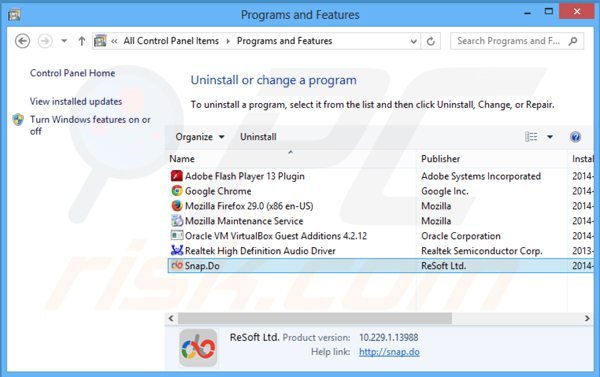
Na janela de desinstalação dos programas: procure por "Muvic Smartbar" , selecione esta entrada e clique "Desinstalar" ou "Remover". Note que o sequestrador de navegador browse-search.com é conhecido por se esconder sob outros nomes, por exemplo, "Snap.do", "SavePass" ou "BeeCoupons". Na janela de pesquisa "desinstalar ou alterar programas", ao procurar qualquer aplicação recentemente instalada que pareça suspeita ou fora do lugar, desinstalá-a.
Após a desinstalação de programas potencialmente indesejados que causam o redirecionamento do navegador indesejado para browse-search.com, faça uma verificação ao seu computador por componentes indesejados restantes. Para fazer uma verificação ao seu computador use o software de remoção de malware recomendado.
DESCARREGAR removedor de infeções por malware
Combo Cleaner faz uma verificação se o seu computador estiver infetado. Para usar a versão completa do produto, precisa de comprar uma licença para Combo Cleaner. 7 dias limitados para teste grátis disponível. O Combo Cleaner pertence e é operado por RCS LT, a empresa-mãe de PCRisk.
Remoção do redirecionamento browse-search.com dos navegadores de Internet:
O video demonstra como remover os redirecionamentos de navegador:
 Remova add-ons fraudulentos do Internet Explorer:
Remova add-ons fraudulentos do Internet Explorer:
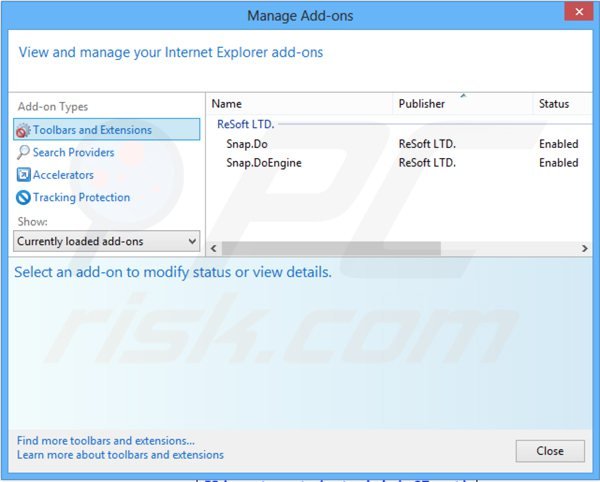
Clique na ferramenta "ícone" ![]() (no canto superior direito do Internet Explorer), selecione "Gerir Add-ons". Look for" Muvic Smartbar " e " Muvic Smartbar Engine ", selecione estas entradas e clique em "Remover".
(no canto superior direito do Internet Explorer), selecione "Gerir Add-ons". Look for" Muvic Smartbar " e " Muvic Smartbar Engine ", selecione estas entradas e clique em "Remover".
Altere a sua página inicial:
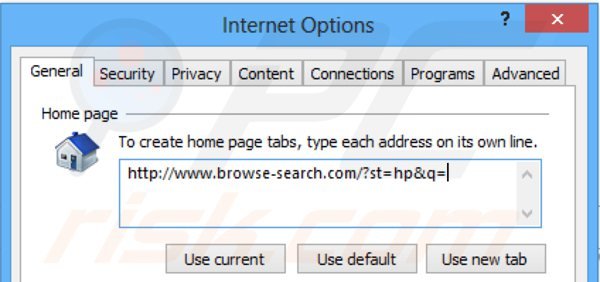
Clique na "ferramenta" ícone, ![]() (no canto superior direito do Internet Explorer), seleccione "Opções da Internet", na janela aberta remova hxxp://browse-search.com e insira o seu domínio favorito que será aberto sempre que iniciar o Internet Explorer; também pode inserir about: blank para abrir uma página em branco quando iniciar o Internet Explorer.
(no canto superior direito do Internet Explorer), seleccione "Opções da Internet", na janela aberta remova hxxp://browse-search.com e insira o seu domínio favorito que será aberto sempre que iniciar o Internet Explorer; também pode inserir about: blank para abrir uma página em branco quando iniciar o Internet Explorer.
Modifique o seu motor de busca padrão:
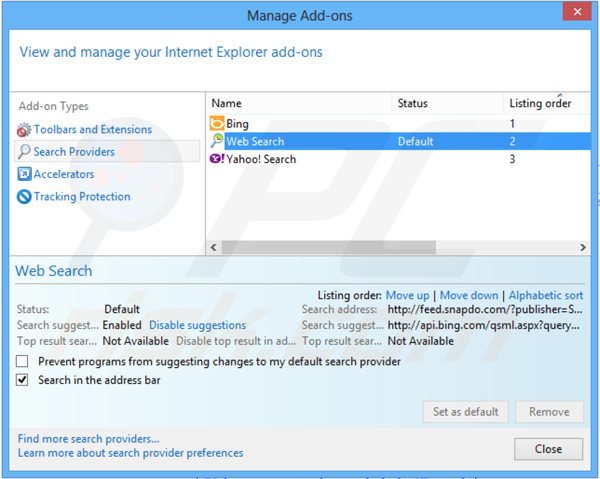
Clique na ferramenta "ícone" ![]() (o canto superior direito do Internet Explorer), selecione "Gerir Add-ons". Na janela aberta selecione "Fornecedores de Pesquisa", defina o "Google", o "Bing" ou qualquer outro motor de busca preferido como o seu padrão e remova "Web Search."
(o canto superior direito do Internet Explorer), selecione "Gerir Add-ons". Na janela aberta selecione "Fornecedores de Pesquisa", defina o "Google", o "Bing" ou qualquer outro motor de busca preferido como o seu padrão e remova "Web Search."
Método opcional:
Se continuar a ter problemas com a remoção do muvic smartbar (vírus), pode repor as suas definições padrão do Internet Explorer.
Utilizadores Windows XP: Clique em Iniciar, clique em Executar, na janela aberta, digite inetcpl.cpl. Na janela aberta clique no separador Avançado, e depois clique em Repor.

Utilizadores Windows Vista e Windows 7: Clique no logo do Windows, na caixa de pesquisa iniciar, escreva inetcpl. cpl e clique em entrar. Na janela aberta clique no separador Avançado e depois clique em Repor.

Utilizadores Windows 8: Abra o Internet Explorer e clique no ícone da ferramenta. Selecione Opções da Internet.

Na janela aberta, selecione o separador Avançado.

Clique no botão Repor.

Confirme que pretende redefinir as configurações do Internet Explorer para padrão clicando no botão Repor.

 Remova extensões fraudulentas do Google Chrome:
Remova extensões fraudulentas do Google Chrome:
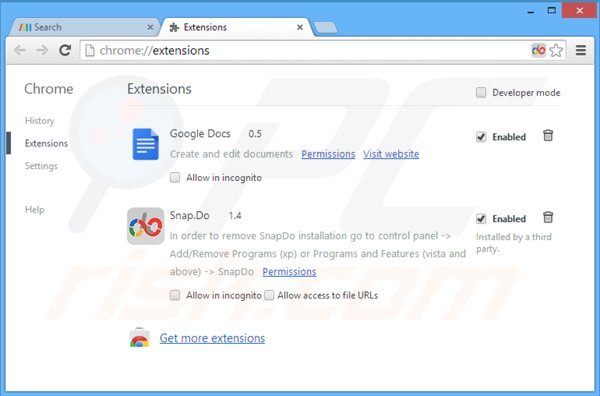
Clique no ícone do menu Chrome ![]() (no canto superior direito do Google Chrome), selecione "Ferramentas" e clique em "Extensões". Localize "Muvic", selecione esta entrada e clique no ícone da reciclagem.
(no canto superior direito do Google Chrome), selecione "Ferramentas" e clique em "Extensões". Localize "Muvic", selecione esta entrada e clique no ícone da reciclagem.
Altere a sua página inicial:
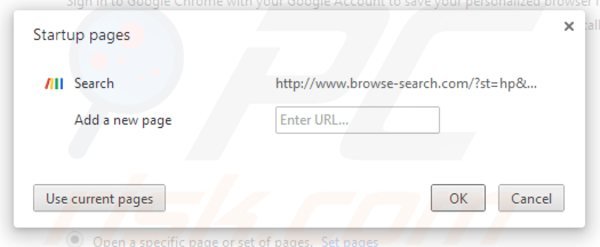
Clique no ícone do menu Chrome ![]() (na parte superior direita do Google Chrome), selecione "Configurações". Na secção do "Início", clique em conjunto de páginas, passe o rato por hxxp://www.browse-search.com e clique no símbolo x. Agora, pode adicionar o seu site favorito como a sua página inicial.
(na parte superior direita do Google Chrome), selecione "Configurações". Na secção do "Início", clique em conjunto de páginas, passe o rato por hxxp://www.browse-search.com e clique no símbolo x. Agora, pode adicionar o seu site favorito como a sua página inicial.
Modifique o seu motor de busca padrão:

Para alterar o motor de busca padrão no Google Chrome clique no ícone do menu Chrome ![]() (no canto superior direito do Google Chrome), selecione "Configurações", em clique na secção "Pesquisa" clique "Gerir Motores Pesquisa...," remova "Web" e adicione ou selecione o seu favorito.
(no canto superior direito do Google Chrome), selecione "Configurações", em clique na secção "Pesquisa" clique "Gerir Motores Pesquisa...," remova "Web" e adicione ou selecione o seu favorito.
Método opcional:
Se continuar a ter problemas com a remoção do muvic smartbar (vírus), reinicie as configurações do navegador do Google Chrome. Clique no Chrome menu icon ![]() (no canto superior direito do Google Chrome) e selecione Settings. Faça scroll para o fundo do ecrã. Clique em Advanced… link.
(no canto superior direito do Google Chrome) e selecione Settings. Faça scroll para o fundo do ecrã. Clique em Advanced… link.

Depois de descer para a parte de baixo do ecrã, clique no botão Reset (Restore settings to their original defaults).

Na janela aberta, confirme que deseja redefinir as configurações do Google Chrome para o padrão, clicando no botão Reset.

 Remova plugins fraudulentos do Mozilla Firefox:
Remova plugins fraudulentos do Mozilla Firefox:
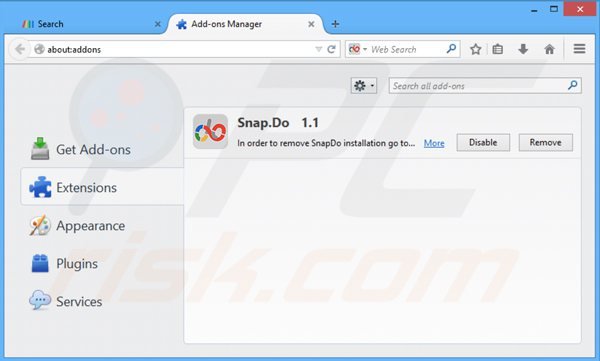
Clique no botão "Firefox" ![]() (no canto superior esquerdo da janela principal), selecione "Add-ons". Clique em "Extensões" e remova "Muvic".
(no canto superior esquerdo da janela principal), selecione "Add-ons". Clique em "Extensões" e remova "Muvic".
Altere a sua página inicial:
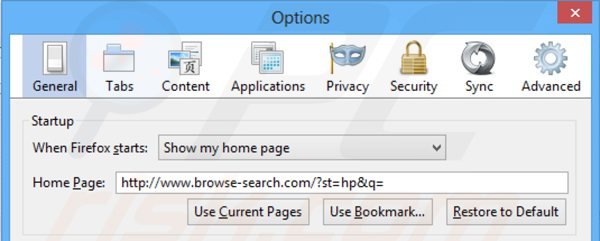
Para redefinir a sua página inicial, clique no menu Firefox ![]() , selecione "Opções", na janela aberta remova hxxp://www.browse-search.com e insira o seu domínio favorito que será aberto sempre que iniciar o Mozilla Firefox.
, selecione "Opções", na janela aberta remova hxxp://www.browse-search.com e insira o seu domínio favorito que será aberto sempre que iniciar o Mozilla Firefox.
Modifique o seu motor de busca padrão:
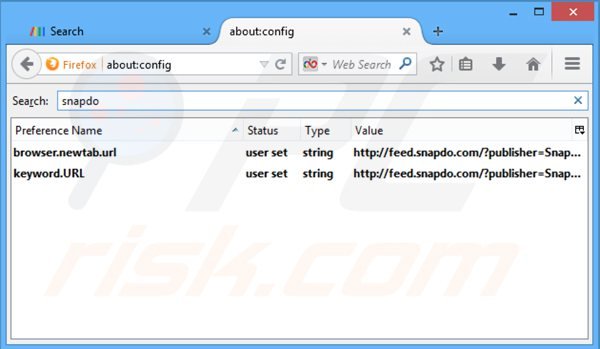
Na barra de endereços URL, insira about:config e clique Enter.
Clique "Eu terei cuidado. Prometo!".
No filtro de pesquisa no topo, escreva: "browse-search.com"
Clique com o botão direito clique sobre as preferências encontradas e seleccione "Repor" para restaurar os valores padrão.
Método opcional:
Os utilizadores de computador que estão a ter problemas com a remoção dos muvic smartbar (vírus), podem repor as suas definições do Mozilla Firefox. Abra o Mozilla Firefox, no canto superior direito da janela principal clique no menu Firefox ![]() , na caixa do menu suspenso escolha Menu de Ajuda Aberto e selecione o menu de ajuda firefox
, na caixa do menu suspenso escolha Menu de Ajuda Aberto e selecione o menu de ajuda firefox ![]() .
.

Selecione Informação de Soluções de Problemas.

Na janela aberta, clique no botão Repor Firefox.

Nas janelas abertas confirme que quer restaurar as suas configurações do Mozilla Firefox para padrão, clicando no botão Repor.

 Remova extensões fraudulentas do Safari:
Remova extensões fraudulentas do Safari:

Certifique-se de que o seu navegador Safari está ativo, clique no menu Safari, e depois selecione Preferências….

Na janela de preferências selecione o separador Extensões. Procure todas as extensões recentemente instaladas e desinstale as suspeitas.

Na janela de preferências selecione o separador Geral e certifique-se que a sua página inicial está definida para o URL preferido, se for alterado por um sequestrador de navegador - altere-o.

Na janela de preferências selecione o separador Pesquisar e certifique-se que a sua página de pesquisa de Internet preferida está definida.
Método opcional:
Certifique-se de que o seu navegador Safari está ativo e clique no menu Safari. Do menu suspenso, selecione Limpar Histórico e Dados dos Sites.

Na janela aberta selecione histórico todo e clique no botão Limpar Histórico.

 Remova as extensões maliciosas do Microsoft Edge:
Remova as extensões maliciosas do Microsoft Edge:

Clique no ícone do menu Edge ![]() (chromium) (no canto superior direito do Microsoft Edge), selecione "Extensões". Localize quaisquer complementos suspeitos do navegador recentemente instalados e remova-os.
(chromium) (no canto superior direito do Microsoft Edge), selecione "Extensões". Localize quaisquer complementos suspeitos do navegador recentemente instalados e remova-os.
Altere a sua página inicial e as novas configurações do separador:

Clique no ícone do menu Edge ![]() (chromium) (no canto superior direito do Microsoft Edge), selecione "Configurações". Na seção "Inicialização", procure o nome do seqUestrador de navegador e clique em "Desativar".
(chromium) (no canto superior direito do Microsoft Edge), selecione "Configurações". Na seção "Inicialização", procure o nome do seqUestrador de navegador e clique em "Desativar".
Altere o seu mecanismo de pesquisa da Internet padrão:

Para alterar o seu mecanismo de pesquisa padrão no Microsoft Edge: Clique no ícone de menu Edge ![]() (chromium) (no canto superior direito do Microsoft Edge), selecione "Privacidade e serviços", role para a parte inferior da página e selecione "Endereço Barra". Na seção "Mecanismos de pesquisa usados na barra de endereço", procure o nome do mecanismo de pesquisa indesejado na Internet. Quando localizado, clique no botão "Desativar" ao lado. Como alternativa, pode clicar em "Gerir mecanismos de pesquisa", no menu aberto, procure por mecanismos de pesquisa indesejados na Internet. Clique no ícone do puzzle Microsoft Edge (Chromium)
(chromium) (no canto superior direito do Microsoft Edge), selecione "Privacidade e serviços", role para a parte inferior da página e selecione "Endereço Barra". Na seção "Mecanismos de pesquisa usados na barra de endereço", procure o nome do mecanismo de pesquisa indesejado na Internet. Quando localizado, clique no botão "Desativar" ao lado. Como alternativa, pode clicar em "Gerir mecanismos de pesquisa", no menu aberto, procure por mecanismos de pesquisa indesejados na Internet. Clique no ícone do puzzle Microsoft Edge (Chromium) ![]() junto e selecione "Desativar".
junto e selecione "Desativar".
Método opcional:
Se continuar a ter problemas com a remoção do muvic smartbar (vírus), redefina as configurações do navegador Microsoft Edge. Clique no ícone do menu Edge ![]() (chromium) (no canto superior direito do Microsoft Edge) e selecione Configurações.
(chromium) (no canto superior direito do Microsoft Edge) e selecione Configurações.

No menu de configurações aberto, selecione Redefinir configurações.

Selecione Restaurar configurações para os seus valores padrão. Na janela aberta, confirme que deseja redefinir as configurações do Microsoft Edge para o padrão, clicando no botão Redefinir.

- Se isso não ajudou, siga estas instruções alternativas, explicando como redefinir o navegador Microsoft Edge.
Resumo:
 Um sequestrador de navegadir é um tipo de adware que altera as configurações do navegador de Internet do utilizador mudando o motor de busca e a página inicial padrão para sites indesejados.Mais comummente, este tipo de adware infiltra-se no sistema operacional do utilizador através de descarregamentos de software gratuito. Se o seu descarregamento for gerido por um cliente de descarregamento, certifique-se de excluir da instalação barras de ferramentas ou aplicações promovidas que procuram mudar o seu motor de busca e página inicial de Internet padrão.
Um sequestrador de navegadir é um tipo de adware que altera as configurações do navegador de Internet do utilizador mudando o motor de busca e a página inicial padrão para sites indesejados.Mais comummente, este tipo de adware infiltra-se no sistema operacional do utilizador através de descarregamentos de software gratuito. Se o seu descarregamento for gerido por um cliente de descarregamento, certifique-se de excluir da instalação barras de ferramentas ou aplicações promovidas que procuram mudar o seu motor de busca e página inicial de Internet padrão.
Ajuda na remoção:
Se estiver a experienciar problemas ao tentar remover muvic smartbar (vírus) a partir dos seus navegadores de Internet, por favor, peça ajuda no nosso fórum de remoção de malware.
Deixe um comentário:
Se tiver informações adicionais sobre muvic smartbar (vírus) ou a sua remoção por favor, partilhe o seu conhecimento na secção de comentários abaixo.
Fonte: https://www.pcrisk.com/removal-guides/7857-browse-search-com-redirect
Partilhar:

Tomas Meskauskas
Pesquisador especialista em segurança, analista profissional de malware
Sou um apaixonado por segurança e tecnologia de computadores. Tenho experiência de mais de 10 anos a trabalhar em diversas empresas relacionadas à resolução de problemas técnicas e segurança na Internet. Tenho trabalhado como autor e editor para PCrisk desde 2010. Siga-me no Twitter e no LinkedIn para manter-se informado sobre as mais recentes ameaças à segurança on-line.
O portal de segurança PCrisk é fornecido pela empresa RCS LT.
Pesquisadores de segurança uniram forças para ajudar a educar os utilizadores de computadores sobre as mais recentes ameaças à segurança online. Mais informações sobre a empresa RCS LT.
Os nossos guias de remoção de malware são gratuitos. Contudo, se quiser continuar a ajudar-nos, pode-nos enviar uma ajuda, sob a forma de doação.
DoarO portal de segurança PCrisk é fornecido pela empresa RCS LT.
Pesquisadores de segurança uniram forças para ajudar a educar os utilizadores de computadores sobre as mais recentes ameaças à segurança online. Mais informações sobre a empresa RCS LT.
Os nossos guias de remoção de malware são gratuitos. Contudo, se quiser continuar a ajudar-nos, pode-nos enviar uma ajuda, sob a forma de doação.
Doar
▼ Mostrar comentários